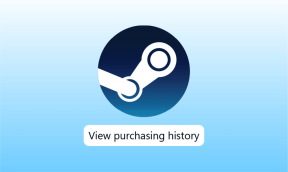Kā ievietot attēlu Android tastatūrā
Miscellanea / / November 29, 2021
Esmu pārliecināts, ka daudzi no jums iestata savu attēlu kā jūsu tālruņa fona tapetes. Vai esat kādreiz domājis paturēt to kā tastatūras fonu? Tas ir iespējams, mans dārgais draugs. Faktiski varat izmantot jebkuru fotoattēlu, lai iestatītu to kā tastatūras fonu.

Tas ir fantastisks veids, kā personalizēt savu tālruni un pārsteigt visus apkārtējos. Šī funkcija parasti ir pieejama sadaļā Motīvi, taču tā nav gluži acīmredzama. Bet neuztraucieties, šeit mēs jums pateiksim, kā to izdarīt populārajās Android tastatūras lietotnēs, piemēram, Gboard, SwiftKey, Fleksy un Samsung Keyboard.
Iegremdējamies.
Gboard
Gboard komplektācijā ir daudz foršas funkcijas un fona attēla pievienošana ir viena no tām. Varat arī mainīt tā izskatu, izmantojot dažādus motīvus.
Tālāk ir norādīts, kā lietotnē Gboard pievienot attēlu.
1. darbība: Atveriet Gboard un pieskarieties ikonai G, lai atklātu opcijas. Pēc tam pieskarieties vienumam Iestatījumi.


2. darbība: dodieties uz tēmu. Ekrānā Motīvs pieskarieties motīvam ar ikonu Pievienot sadaļā Mani motīvi. Parasti tā ir pirmā tēma.


3. darbība: jums tiks lūgts izvēlēties fona attēlu. Pārejiet uz attēlu, kuru vēlaties paturēt. Pēc tam pielāgojiet attēla platumu, augstumu un spilgtumu. Pēc tam nospiediet pogu Gatavs.


4. darbība: Izslēdziet taustiņu apmales, ja jums tās nepatīk. Visbeidzot noklikšķiniet uz Lietot.

5. darbība: Dodieties atpakaļ uz tastatūru, un jūs atradīsit jaunu fonu, kas jūs gaida.

Ja vēlaties rediģēt esošu fonu, atveriet Gboard Iestatījumi > Motīvi. Šeit jūs atradīsiet visas pielāgotās tēmas pirmajā sadaļā. Pieskarieties tam, kuru vēlaties rediģēt vēlreiz.

SwiftKey
Lai SwiftKey ievietotu fona attēlu, veiciet šīs darbības:
1. darbība: palaidiet SwiftKey jebkurā lietotnē un pieskarieties mazajai plusa ikonai tastatūras augšējā kreisajā stūrī.

2. darbība: Pēc tam pieskarieties ikonai Iestatījumi un nospiediet citu iestatījumu ikonu augšējā labajā stūrī. Jūs tiksit novirzīts uz SwiftKey iestatījumiem.


3. darbība: Iestatījumos pieskarieties Motīvi. Pēc tam dodieties uz cilni Pielāgots un pieskarieties Sākt.


4. darbība: pieskarieties pogai Pievienot attēlu un pārejiet uz attēlu, kuru vēlaties izmantot.

5. darbība: Pielāgojiet platumu, velkot sarkanās apmales, kā arī pielāgojiet fona tumšumu, ja vēlaties. Noklikšķiniet uz Gatavs.

6. darbība: Jūs redzēsit tastatūras priekšskatījumu. Tagad varat paslēpt apmales un iespējot simbolus. Visbeidzot noklikšķiniet uz Gatavs augšējā labajā stūrī.

Jūsu SwiftKey ar jūsu attēlu tagad ir gatavs lietošanai. Ja vēlaties to rediģēt, atveriet SwiftKey motīvu cilni Pielāgots un rediģējiet to.

Fleksijs
Atšķirībā no Gboard un SwiftKey, kas piedāvā bezmaksas motīvus, par dažiem Fleksy motīviem ir jāmaksā. Bet, ja bezmaksas motīvi jūs īpaši nevilina, iestatījumos varat izveidot pielāgotu motīvu atbilstoši savām vēlmēm.
Lūk, kā Fleksy tastatūrai pievienot attēlu.
1. darbība: Palaidiet Fleksy jebkurā lietotnē un pieskarieties smaidiņa ikonai apakšā. Pēc tam no tā atlasiet Iestatījumi.


Piezīme: Varat arī lietotņu atvilktnē pieskarties ikonai Fleksy.
2. darbība: Motīvi sadaļā Mani motīvi pieskarieties ikonai Pievienot.

3. darbība: Pieskarieties vienumam Izvēlēties dāvanu blakus fona attēlam un atlasiet attēlu pēc savas izvēles.

4. darbība: Pielāgojiet augstumu un platumu un pieskarieties Gatavs.

5. darbība: Jūs atkal tiksit novirzīts uz motīvu veidotāja ekrānu. Šeit velciet pa kreisi, lai redzētu citas tastatūras opcijas, piemēram, taustiņu krāsu, ieteiktās vārdu krāsas utt. Pielāgojiet tos atbilstoši savām vēlmēm.


Samsung tastatūra
Samsung tastatūra neļauj jums saglabāt savu attēlu fonā. Tomēr jūs varat mainīt tā krāsu un motīvus.
Lai mainītu krāsu, dodieties uz Samsung tastatūras iestatījumi > Tastatūras izkārtojums un atsauksmes > Augsta kontrasta tastatūra. Šeit iespējojiet režīmu un atlasiet krāsu shēmu. Varat pārbaudīt detalizētās darbības un izmēģināt kādu citu lielisku Samsung tastatūras padomi un ieteikumi.


Un, lai mainītu motīvu, jums būs jāmaina ierīces motīvs. Pašlaik tas ir vienīgais veids, kā piešķirt Samsung tastatūrai jaunu izskatu.

Jums vienmēr ir brīvība to darīt pārslēgties uz citām tastatūrām piemēram, Gboard, SwiftKey, Fleksy vai citas, kas piedāvā vienkāršu veidu, kā mainīt motīvus un pievienot tastatūrai pielāgotu attēlu.
Glam It Up
Tādā veidā jūs ievietojat attēlu Android tastatūrās. Ja vēlaties vēl vairāk pielāgot tastatūru, varat palielināt vai samazināt tastatūras izmēru, mainīt tastatūras skaņu, iespējot ciparu rindu un veikt citus iestatījumus.
Vai jums ir grūtības izmantot tastatūru ar lielajiem pirkstiem? Jūs varat pārbaudīt šos lielo pogu tastatūras lietotnes operētājsistēmai Android tālruņi.